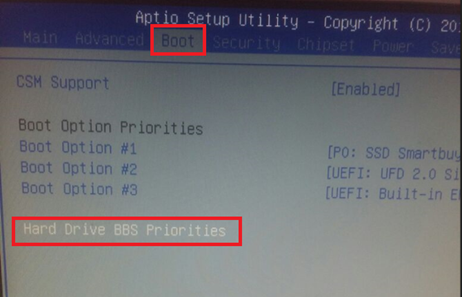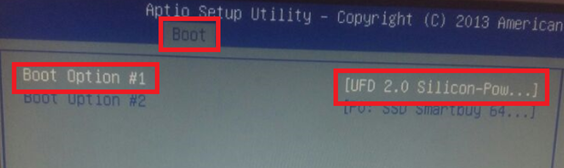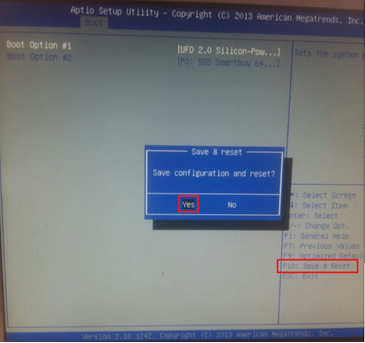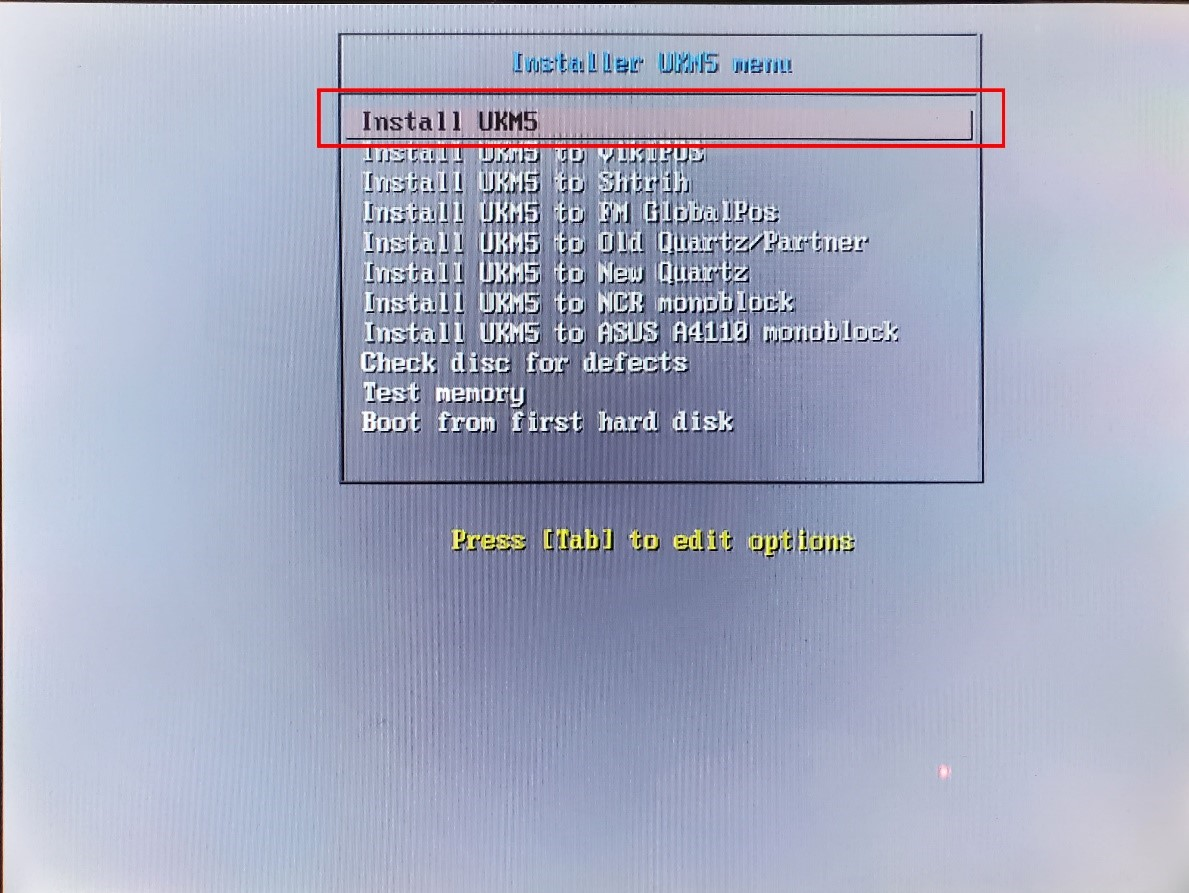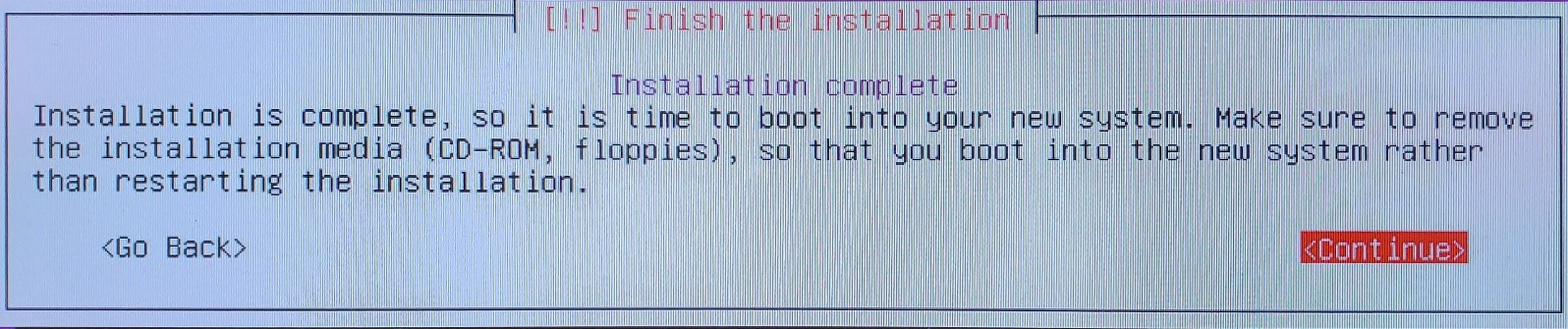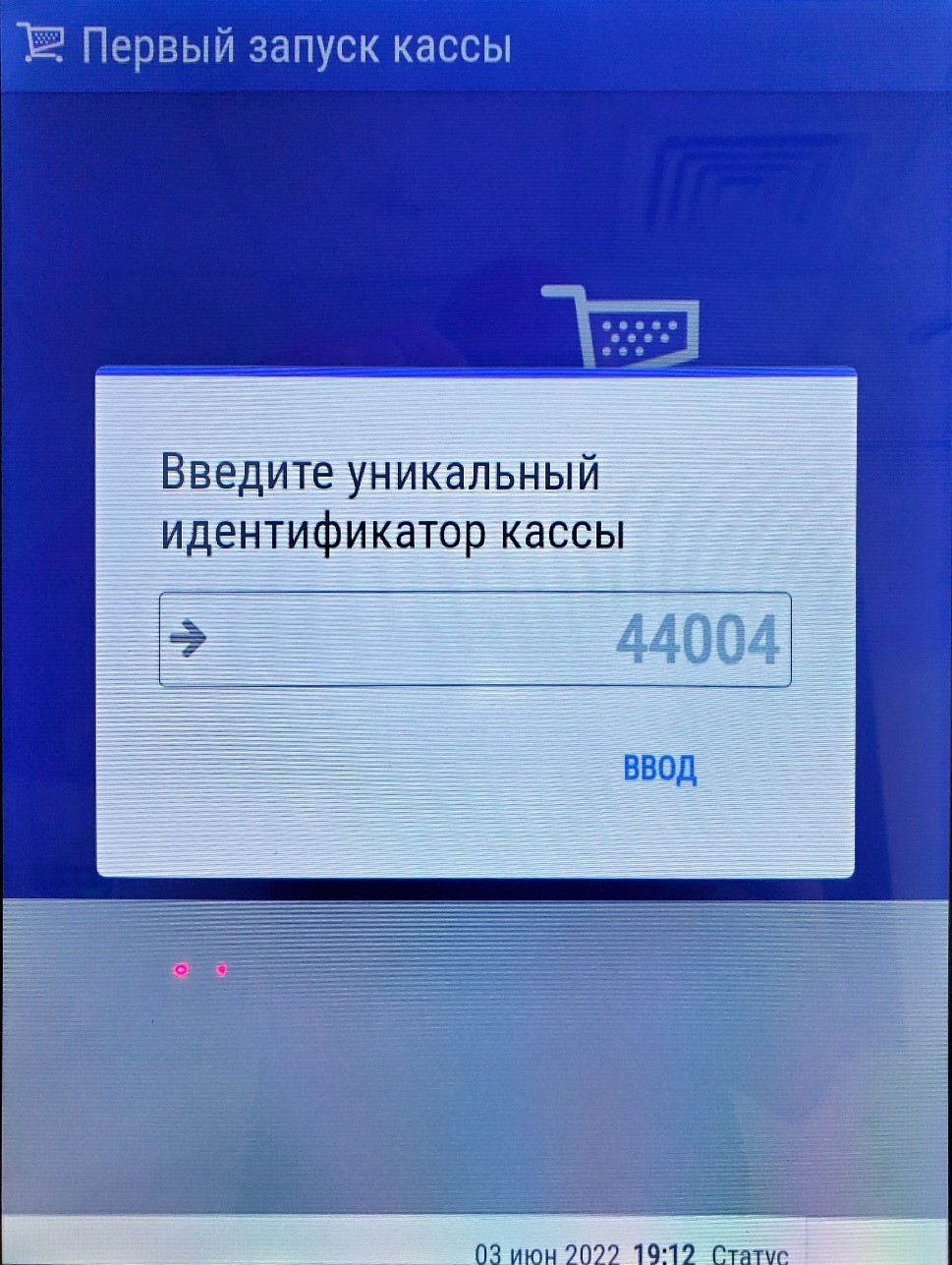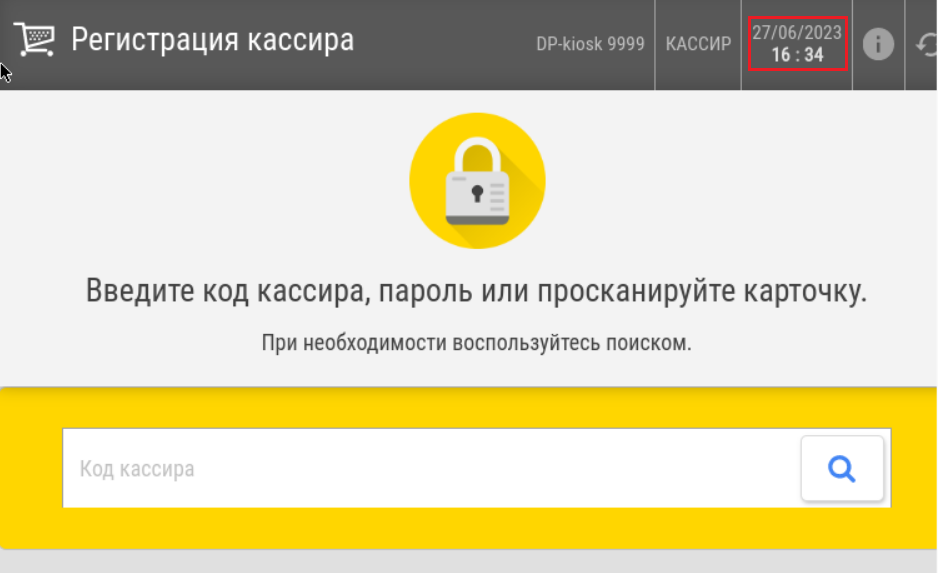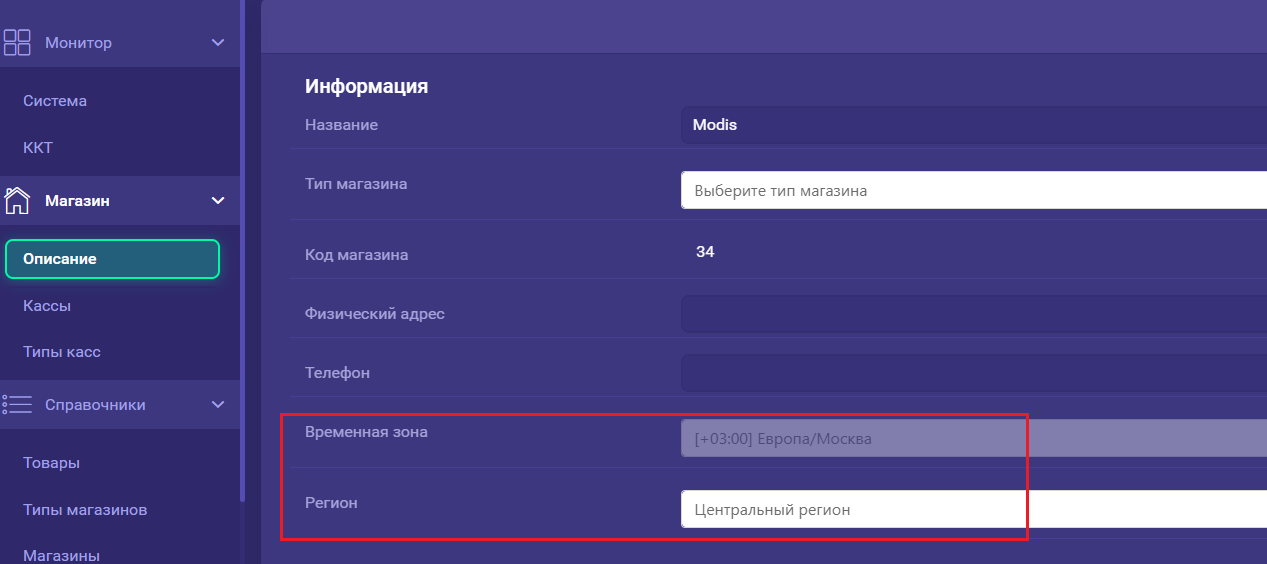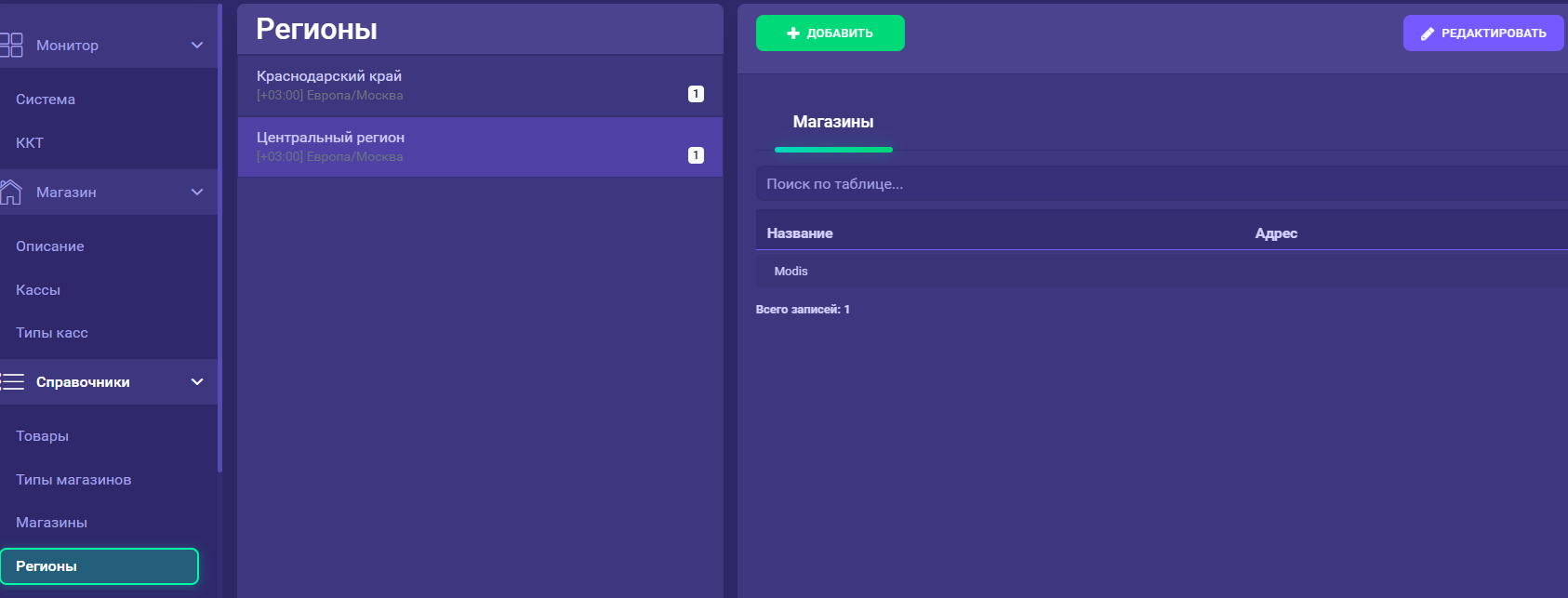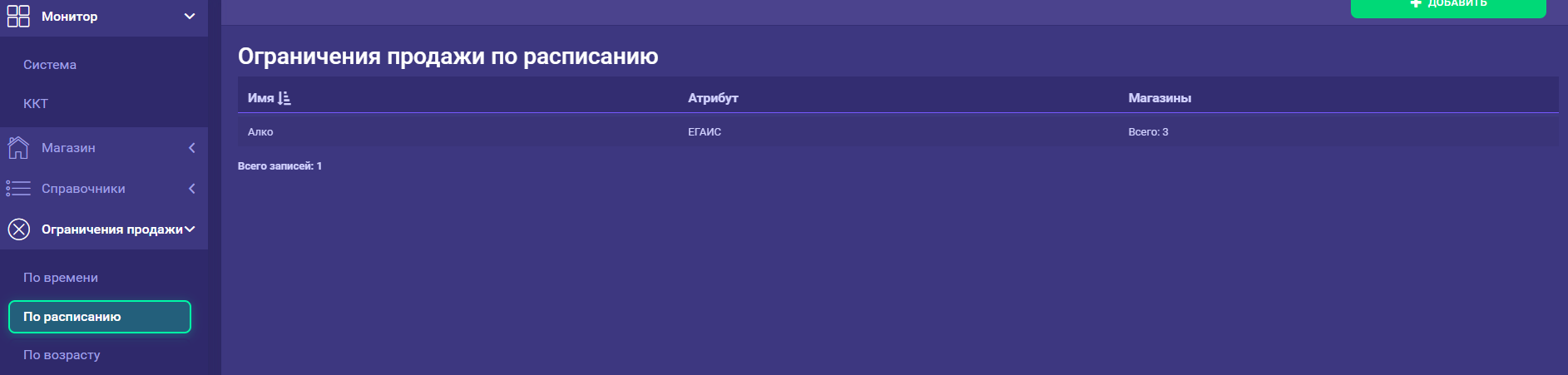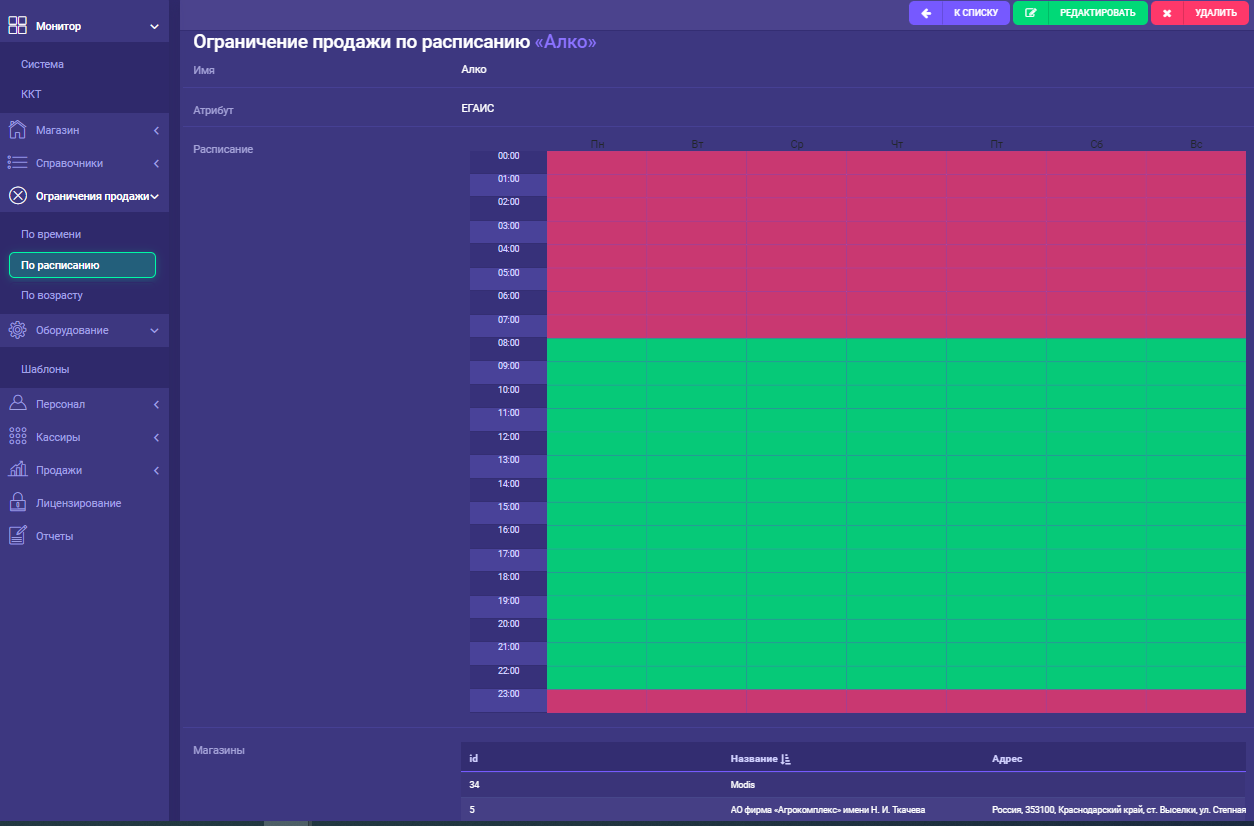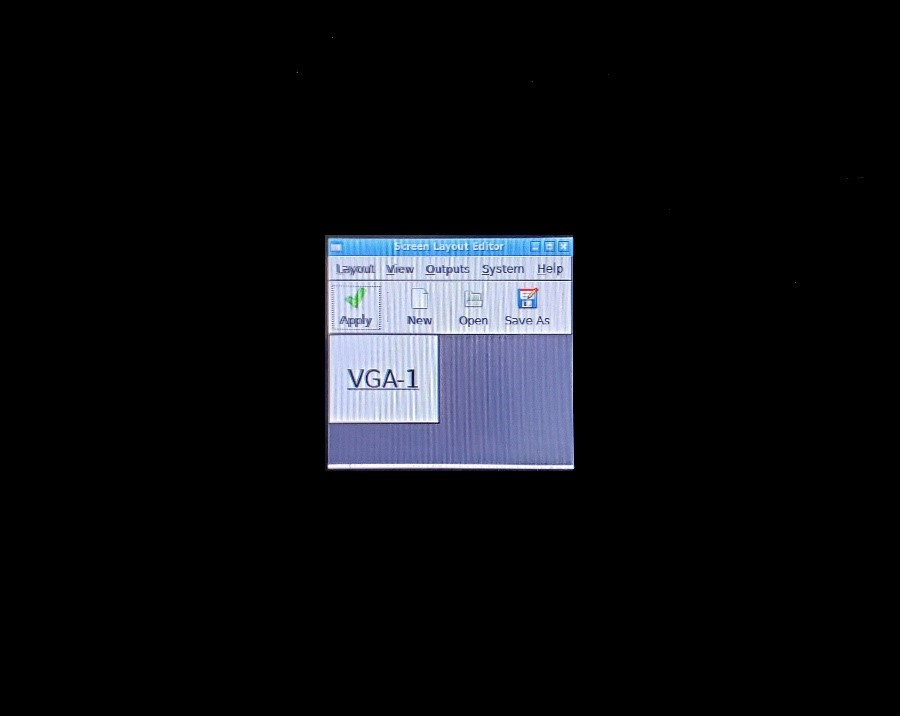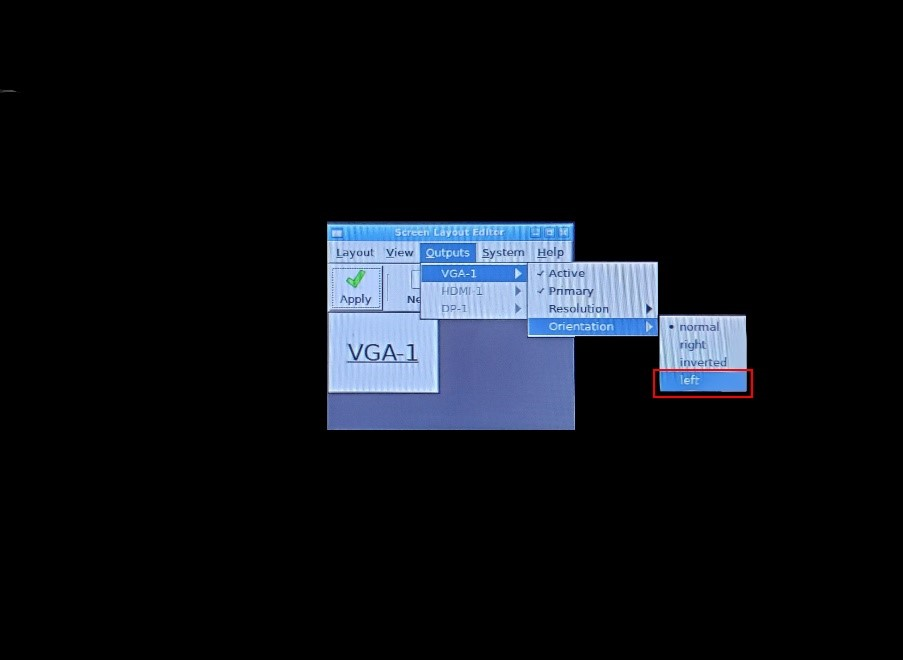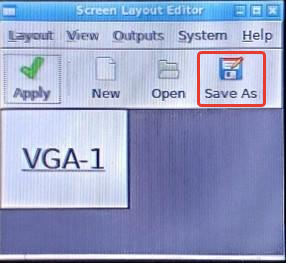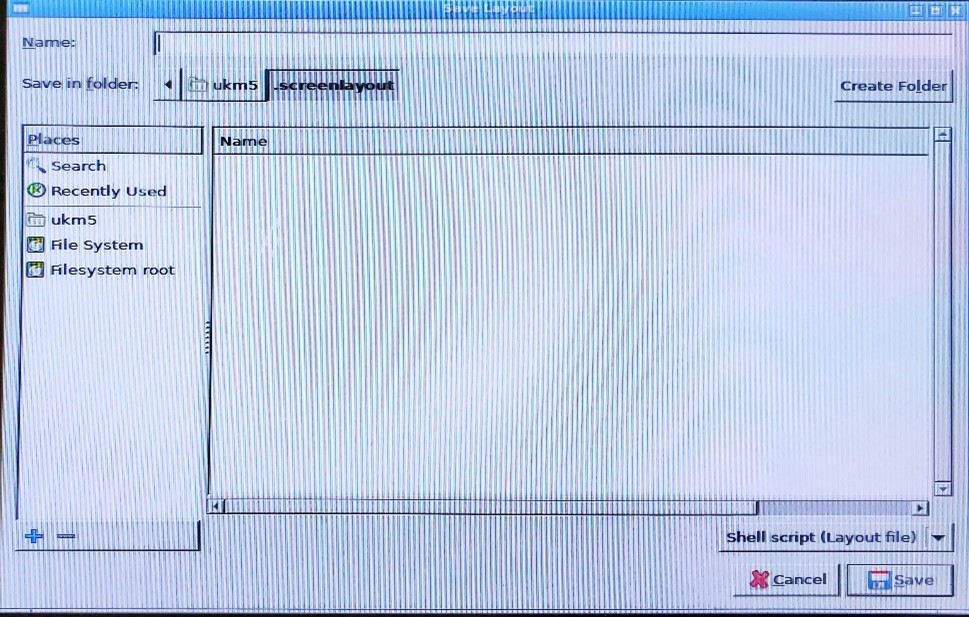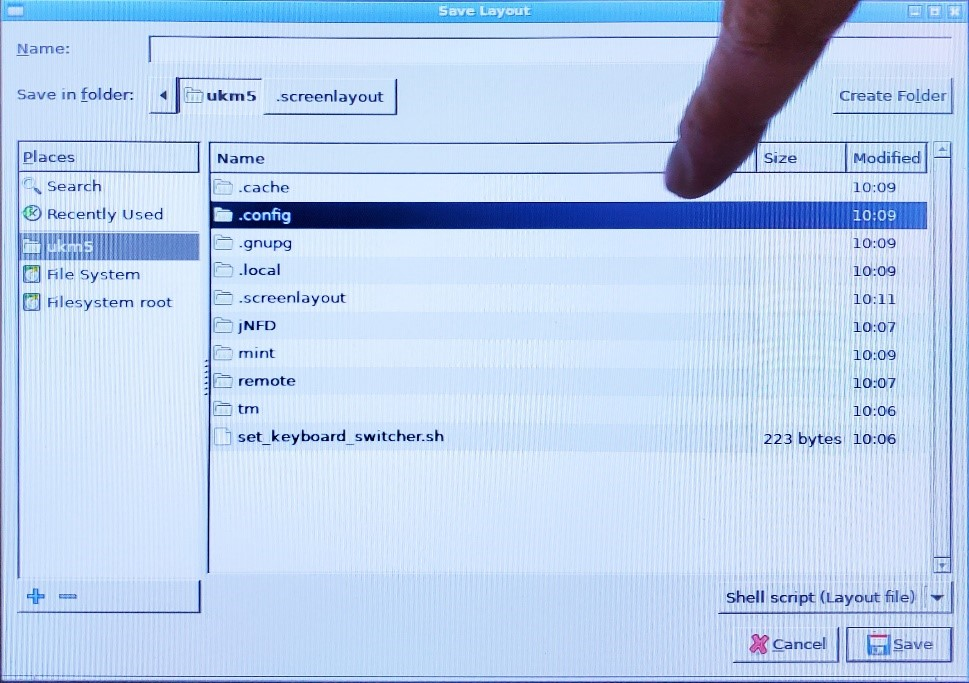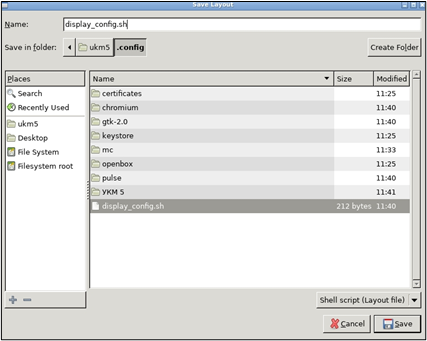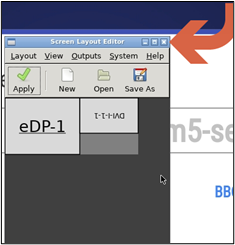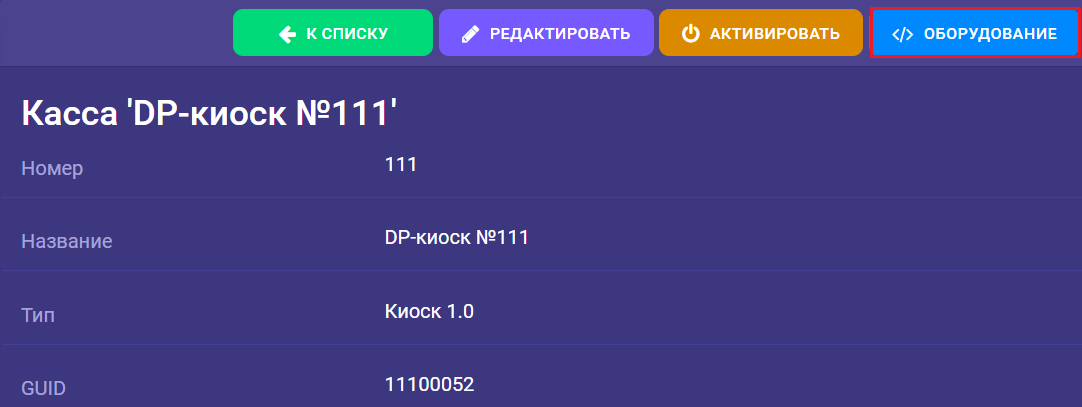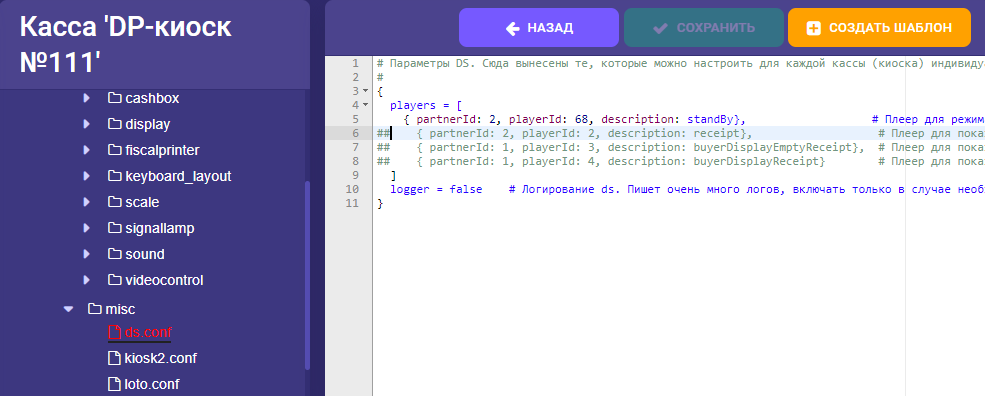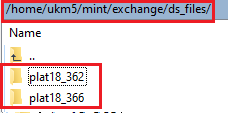...
- Выключить кассу.
- Подключить на кассу USB-клавиатуру.
- Подключить накопитель в свободный USB-порт.
- Включаем кассу.
- При включении перейти в BIOS нажать одну из клавиш Delete/F1/F2 (в зависимости от типа BIOS).
- Изменить порядок загрузки, установить первое загрузочное устройство – USB-накопитель:
- Перейти в раздел Boot – Hard Drive BBS Prioriries:
- в Boot Option #1 назначить (+/-) Flash-накопитель:
- сохранить изменённые параметры в BIOS:
- После сохранения параметров касса перезагрузится и на экране появится окно инсталляции. Нужно выбрать пункт Install UKM5:
- По окончании установки на экране появится следующее сообщение:
- Необходимо извлечь загрузочный носитель и перезагрузить системный блок.
- При последующей загрузке необходимо указать на кассе её уникальный идентификатор, который создаётся на сервере заранее:
2.3. Проверка времени на кассе и настройки часового пояса
После регистрации кассы и прогрузки данных обязательно обращаем внимание на текущее время на киоске:
Если время некорректно, проверяем регион и часовой пояс в магазине , указывает корректныйи указываем корректные значения:
3. Настройка дисплеев киоска (на объекте)
Если монитор настроен нормально, можно перейти к следующему пункту, закрыв приложение крестиком.
Примечание. Не нажимать кнопку Apply!
...
2.4. Проверка корректности настройки лимита
Следующим шагом проверяем ограничение времени на продажу алкоголя.
Переходим в раздел Ограничения продажи – По расписанию:
Заходим в каждое созданное ограничение на продажу алкоголя и убеждаемся, что выбранный магазин входит в установленное ограничение и временной интервал указан корректно (если магазина нет, добавляем его в режиме редактирования (кнопка Редактировать)):
3. Настройка дисплеев киоска (на объекте)
Если монитор настроен нормально, можно перейти к следующему пункту, закрыв приложение крестиком.
Примечание. Не нажимать кнопку Apply!
- При загрузке появится следующее окно Screen Layout Editor:
- При необходимости повернуть дисплей нужно выбрать в меню пункт Outputs/VGA-1/Orientation/Left:
- Нажать Save As:
- Появится окно Save Layout:
- Выбрать каталог .config:
- Cохранить файл с названием display_config.sh, нажать Save (строго в каталог /ukm5/.config/):
- Закрыть Screen Layout Editor нажатием на крестик, указано красной стрелкой:
- Дождаться загрузки УКМ 5, а затем убедиться, что настройки сохранились и экран киоска отображается правильно.
...
- Переходим в конфигурационный файл оборудования киоска (Магазин – Кассы, выбираем интересующую кассу и нажимаем кнопку Оборудование):
- Открываем конфигурационный файл ds.conf (\misc\ds.conf):
- Указываем для standBy значения partnerId и PlayerID, ID необходимо запросить у пользователя/маркетолога пользователя. Нажимаем Сохранить.
- Переходим в настройки типа касс киоска 1.0 или 2.0 – принципиально не важно, методология одна (Магазин – Типы касс, выбираем интересующий тип касс и нажимаем Настройки).
- В файле sale.conf (applications\sale\sale.conf) проверяем, что строка, содержащая файл с настройками СуперМаг DS, раскомментирована:
- В файле mintukm.conf (applications\mintukm.conf) проверяем, что строка с настройками СуперМаг DS раскомментирована:
- После сохранения всех настроек, перезагружаем киоск. Ждём, когда закачается расписание с контентом.
- Локально на кассе можно проверить по пути:
- После закачки, проверяем, что контент в режиме StandBy (ожидание покупателя) воспроизводится.
8. Программное тестирование надёжности подключения USB-устройств
В случае наличия технической возможности программного тестирования интерфейсов подключения устройств киоска самообслуживания, рекомендуется выполнить его в соответствии с имеющейся методикой тестирования.
...
Из примера видно, что никаких массовых и даже одиночных ресетов не было, можно сделать вывод, что проблем с переподключением USB-устройств нет.
Если ресеты будут присутствовать, то отображение информации будет выведено списком, выделенным красными цветом. Посчитать количество ресетов можно следующей командой:
cd /var/log/ && zgrep -ia 'kernel' syslog | zgrep -c 'usb 1-2: reset'
В случае отсутствия массовых самопроизвольных (не больше 1 раз в день) ресетов (reset) и дисконнектов (disconnect) в логах, киоск считается исправным и допускается к эксплуатации.
9. Аудит укладки кабелей и проводов
Для выявления нарушений технологии укладки кабелей и проводов, необходимо получить у пользователя КСО ключ от дверцы тумбы кассового бокса и проверить качество укладки кабелей и проводов следующим образом.
Открыть дверцу тумбы.
Кабели электропитания и интерфейсные кабелей внутри тумбы кассового бокса должны быть разделены 2 группы:
● кабели и провода блоков питания устройств киоска;
● интерфейсные кабели устройств киоска.
Каждая группа кабелей должна быть объединена в единый кабельный жгут, стянутый по длине несколькими кабельными стяжками.
Пример правильного кабель-менеджмента внутри тумбы:
Пример неправильного кабель-менеджмента и неправильного размещения оборудования внутри тумбы:
В случае обнаружения прокладки проводов как на фотографиях выше КСО однозначно требует проведение перемонтажа, что проблем с переподключением USB-устройств нет.
Если ресеты будут присутствовать, то отображение информации будет выведено списком, выделенным красными цветом. Посчитать количество ресетов можно следующей командой:
cd /var/log/ && zgrep -ia 'kernel' syslog | zgrep -c 'usb 1-2: reset'
В случае отсутствия массовых самопроизвольных (не больше 1 раз в день) ресетов (reset) и дисконнектов (disconnect) в логах, киоск считается исправным и допускается к эксплуатации.